
Joseph Goodman
0
4930
1053
 Ahoj. Příspěvek 4 z 5. Podívali jsme se na instalaci, zobrazení Úvod do aplikace Google Picasa: Zobrazení, složky a panely nástrojů Úvod do aplikace Google Picasa: Zobrazení, složky a panely nástrojů a úpravy Jak upravit fotografie v aplikaci Google Picasa Jak upravit fotografie v Google Picasa, a teď se podíváme na kouzlo speciálních efektů, které Picasa může na vašich obrázcích fungovat.
Ahoj. Příspěvek 4 z 5. Podívali jsme se na instalaci, zobrazení Úvod do aplikace Google Picasa: Zobrazení, složky a panely nástrojů Úvod do aplikace Google Picasa: Zobrazení, složky a panely nástrojů a úpravy Jak upravit fotografie v aplikaci Google Picasa Jak upravit fotografie v Google Picasa, a teď se podíváme na kouzlo speciálních efektů, které Picasa může na vašich obrázcích fungovat.
Neváhejte se vrátit zpět na začátek, nebo se zde jen ponořit. Kate, která mi pomáhala  Rozdíly ve verzi pro Mac, říká mi, že se nejedná o žádné obavy, takže dnes můžete všichni sedět spolu.
Rozdíly ve verzi pro Mac, říká mi, že se nejedná o žádné obavy, takže dnes můžete všichni sedět spolu.
Byli jsme v Upravit pohled, a propracovali jsme se skrz Základní opravy a Ladění karty. Nyní se musíme podívat na třetí kartu, Efekty.
Další dvě karty se zaměřily na opravu věcí. Provádění oprav a úprav. Nyní se většinou chceme bavit.
Najděte obrázek, uchopte kávu, změňte na Upravit pohled, a klikněte na Efekty tab.
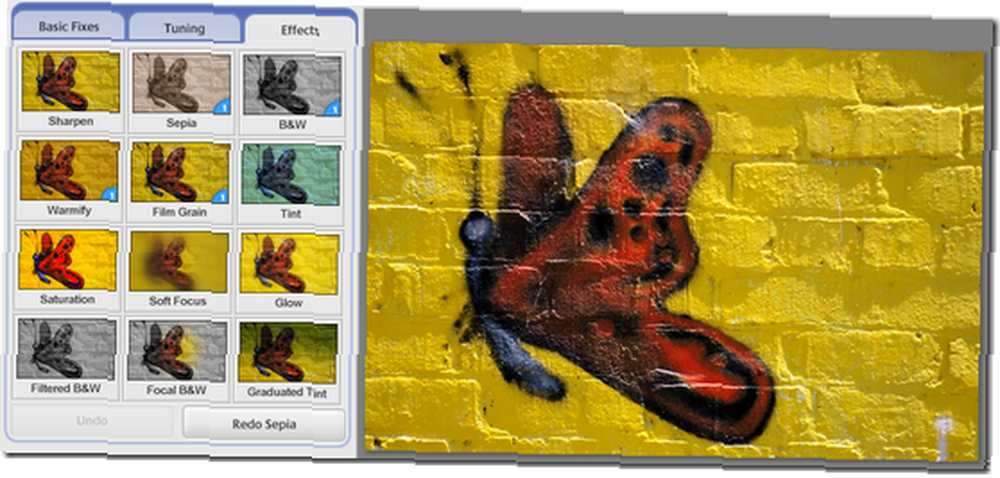
Brousit
Většina z těchto nástrojů pracuje podobným způsobem. Kliknete na miniaturu a dostanete buď výsledek, nebo nějaké otázky. Sharpen má pouze jednu otázku.
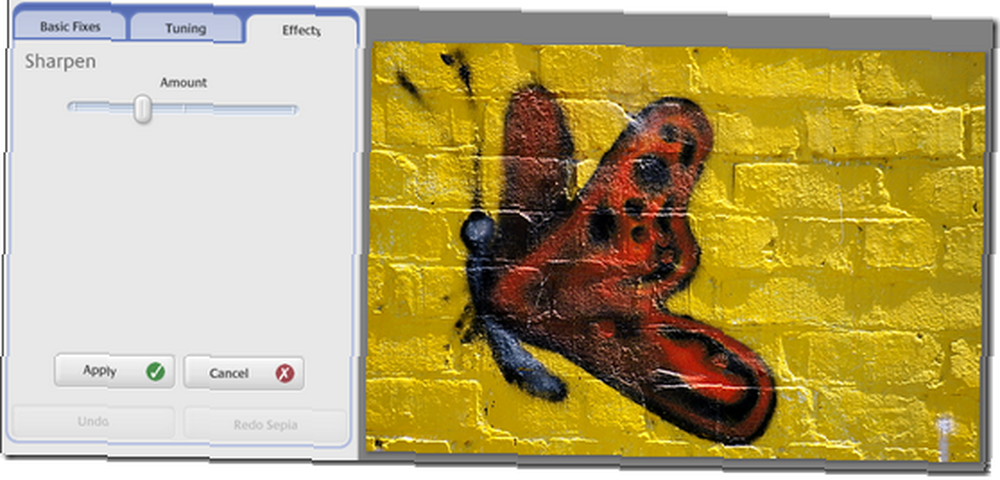
Přetažením posuvníku doprava zaostřete obrázek, doleva jej změkčíte. Všimněte si, že příliš ostré obrázky jsou častým problémem, takže je to snadné. Pomocí tohoto nástroje nemůžete opravit rozmazaný obraz. Jen si myslíš, že můžeš. Klikněte na Aplikovat nebo zrušení.
Sépie
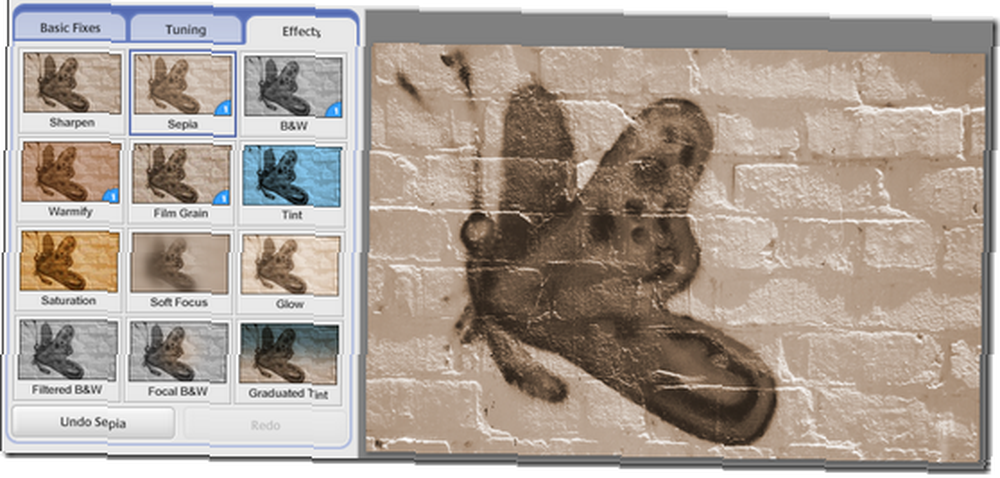
Žádné otázky s tímto, nebo s žádnými dalšími, s trochou (1) v pravém dolním rohu. Získáte jen staromódní obrázek v několika odstínech teplé hnědé. U některých obrázků to vypadá opravdu úžasně.
Klikněte na ikonu vrátit pokud se vám nelíbí výsledek. V případě potřeby můžete zrušit několik efektů. Kupodivu můžete také aplikovat efekty vícekrát. Zkuste kliknout na Sépie několikrát miniatura.
B&W
Hodně stejné, až na to, že mluvíme o odstínech šedé.
Zahřejte
A opět, s výjimkou této, změní některé barvy, aby obraz vypadal teplejší. Motýl je už dostatečně teplý.
Filmové zrno
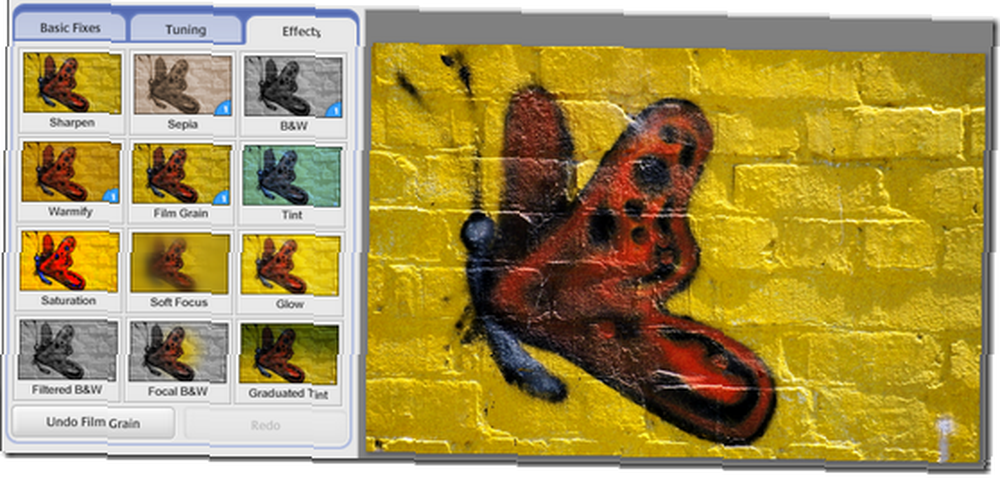
Je obtížné vidět účinek na tento obrázek, ale vypadá to skvěle na všem, co vypadá staromódně a možná trochu obyčejně.
Nádech

Dva kroky k tomu. Klikněte na Vyberte barvu a vyberte barvu z výsledných možností. Poté se rozhodněte Zachování barev. Posunutím doleva odstraníte veškerou původní barvu. Napravo přidat většinu zpět.
Nasycení

Pouze jeden jezdec. Přetažením doprava zvýšíte intenzitu všech barev v obrázku. Pozor, nyní. Tento obrázek již má dostatečnou intenzitu. Přetažením doleva se obrázek přiblíží a přiblíží k černé a bílé. Najděte si, kde jste spokojeni.
Měkké zaostření
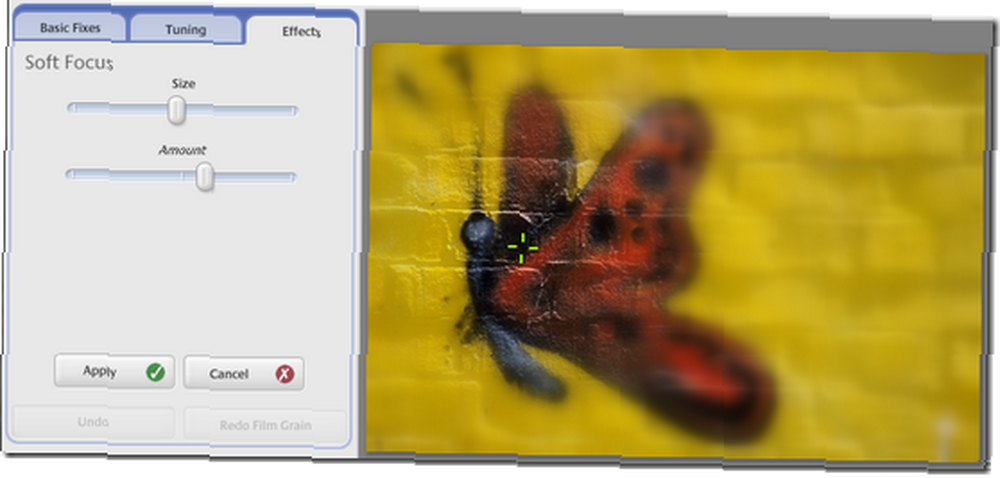
Stane se, že máte část fotografie, která je pěkná a ostrá, a zbytek obrázku je změkčený a rozmazaný..
Můžete nastavit Size ostré oblasti s prvním jezdcem a Množství rozostření s druhým.
Polohu ostré oblasti můžete upravit přetažením zelených nitkových křížů po obrázku.
Záře
To je další podivný efekt, ale ve skutečnosti některé obrázky vypadají, jako by záříly, a to rozjasněním bílých oblastí fotografie. Můžete upravit Intenzita a Poloměr záře. Netřeba dodávat, že na tomto obrázku není co zkoušet.
Filtrováno ČB

Pokud jste dost staří na to, abyste se filmovali, mohlo by to mít větší smysl. Efekt Filtrovaná černobílá simuluje naplnění fotoaparátu černobílým filmem a poté umístí barevné filtry na přední stranu.
Výsledkem je, že určité barvy jsou blokovány a jiné jsou vylepšeny, ale výsledkem je ČB. Nepořádek s tím trochu.
Focal B&W
Teď je to zajímavé.

Pomocí tohoto nástroje můžete udržet hlavní bod vašeho obrazu barevně, zatímco okolní oblast postupně mizí na černou a bílou.
Můžete upravit Velikost barevné oblasti a Ostrost přechodu na B&W.
Absolutní odstín.
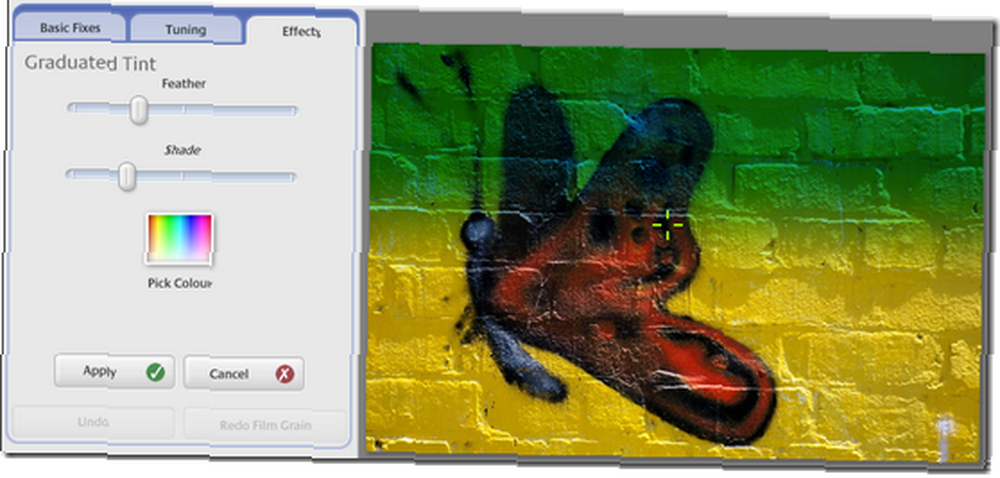
Toto je poslední a můžete říci, že to nebylo určeno pro fotografie buttefly. Odstupňovaný odstín aplikuje odstín barvy, kterou vyberete, na horní část obrazu. Můžete určit Pírko odstínu, který je stejně jako Ostrost v předchozím nástroji a upravte Odstín jezdec rozhodnout, kolik stínování musí stát.
Když jste s tím spokojeni, přetažením nitkového kříže na obrázku upravte výšku a úhel stínu.
Tak proč to chcete udělat? Obloha většinou, vlastně. Můžete zatemnit nudnou světle modrou oblohu, aby byla dramatičtější.
Kupředu
A je to. Nyní máte kontrolu nad všemi nástroji. Mám ještě jednu věc, o které bych měl mluvit. Jak získat pevné, upravené, upravené, vylepšené a funky obrázky zpět z Picasy a na webu. Je to snadné, takže pozor na příspěvek opravdu brzy.
Mezitím, co takhle zanechat nějaké komentáře, takže vím, jak to všechno jde? Možná jste našli speciální využití pro jeden z těchto nástrojů?











